Linux 公网DNS安装图解。
首先要买一个域名和域名服务器
1、域名服务器(以万网为例)

2、点击“域名服务器注册/修改”会看到下面
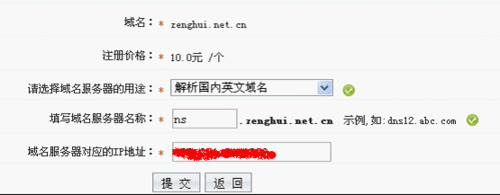
3、填写你需要的域名服务器和固定ip,完成后会看到

域名生效在48小时之内
4、修改域名的dns
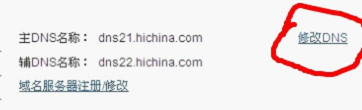
5、点击修改dns
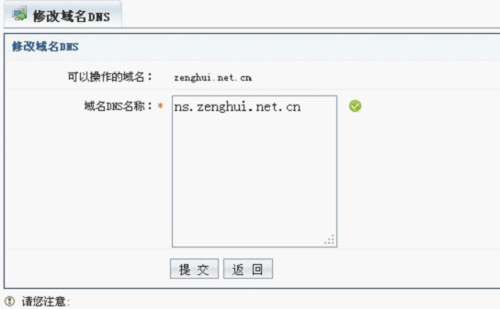
如果域名DNS名称里有万网的DNS,先把它删除,再写自己的域名服务器,如果选择万网的DNS服务器,那么一定要做域名解析!在万网做域名解析!如果是自己的DNS那么就不需要做了,只要在万网里修改一下DNS就可以,如上图!修改生效时间48小时之内,不过有时候只需要几分钟就可以了!
6、在服务器上做DNS
DNS服务器做成功后就可以使用了
可以用whois工具来查看DNS有没有成功
7、LINUX DNS配置
//
// named.caching-nameserver.conf
//
// Provided by Red Hat caching-nameserver package to configure the
// ISC BIND named(8) DNS server as a caching only nameserver
// (as a localhost DNS resolver only).
//
// See /usr/share/doc/bind*/sample/ for example named configuration files.
//
// DO NOT EDIT THIS FILE – use system-config-bind or an editor
// to create named.conf – edits to this file will be lost on
// caching-nameserver package upgrade.
//
options {
directory “/var/named”;
dump-file “/var/named/data/cache_dump.db”;
statistics-file “/var/named/data/named_stats.txt”;
memstatistics-file “/var/named/data/named_mem_stats.txt”;
// forwarders { 8.8.8.8; };
// Those options should be used carefully because they disable port
// randomization
// query-source port 53;
// query-source-v6 port 53;
recursion yes;
//allow-query { localhost; };
//allow-transfer { none; };
};
Zone “localhost” IN {
type master;
file “localhost.zone”;
};
zone “0.0.127.in-addr.arpa” IN {
type master;
file “named.local”;
};
zone “.” IN {
type hint;
file “named.ca”;
};
zone “zenghui.net.cn.” IN {
type master;
file “zenghui.zone”;
};
zone “224.232.199.in-addr.arpa” IN {
type master;
file “199.zone”;
};
zone文件我就不写了,这个简单,好了
service named start
nslookup ip